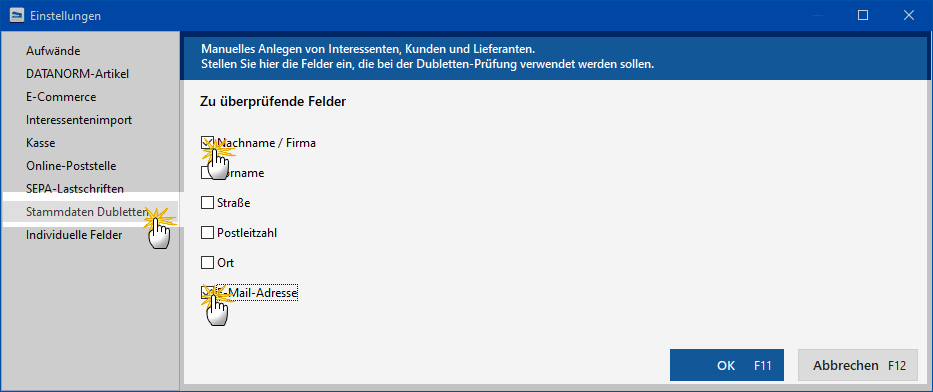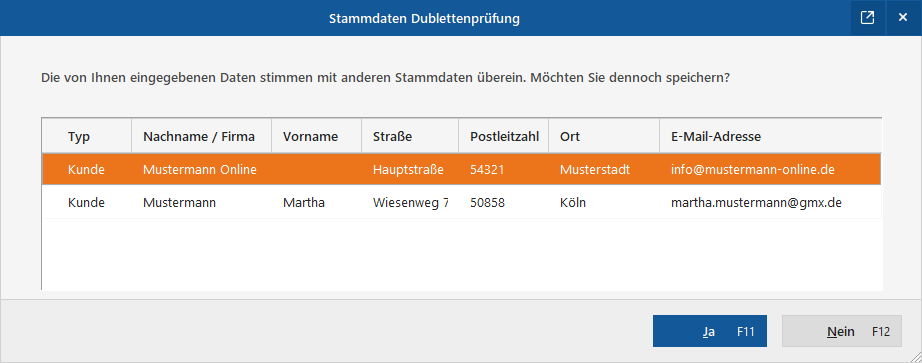Die Qualität von Datenbeständen steht und fällt mit ihrer Integrität: Professionell verwertbare Informationen sollten möglichst vollständig, richtig, aktuell und nicht zuletzt eindeutig sein. Mehrere Datensätze zu ein und demselben Objekt (z. B. Kunde, Interessent, Lieferant) führen zu Fehlinterpretationen und Missverständnissen. Die Datenbasis ist dann nicht mehr verlässlich.
Um das zu verhindern, stellt Ihnen die jüngste MeinBüro-Version eine obligatorische Stammdaten-Dublettensuche zur Verfügung. Das Programm prüft beim manuellen Anlegen von Kunden-, Interessenten- und Lieferanten-Datensätzen automatisch, ob es sich möglicherweise um ein Duplikat handelt.
Auf diese Weise verhindert die Software nun auch beim manuellen Anlegen von Stammdaten, dass Sie versehentlich redundante Datenbestände erzeugen. Anhand welcher Felder die Software Ihre Dateneingaben auf Duplikate prüft, legen Sie selbst fest.
Dublettenprüfung einrichten
Die Kriterien der Dublettenprüfung legen Sie im Arbeitsbereich „Stammdaten > Einstellungen“ fest. Im Abschnitt „Stammdaten-Dubletten“ geben Sie vor, welche Felder MeinBüro bei der Dublettenprüfung berücksichtigen soll.
Vor allem die Felder „Nachname / Firma“ und die grundsätzlich eindeutige „E-Mail-Adresse“ bieten sich als Prüf-Kriterien an. Mit „OK F11“ speichern Sie Ihre Prüf-Einstellungen.
Falls MeinBüro beim Anlegen eines neuen Datensatzes doppelte Werte erkennt, erscheint künftig ein Hinweisfenster.
Selbstverständlich ist nicht jeder Hinweis eine Fehlermeldung:
- Wenn es sich trotz Namens- oder Adress-Übereinstimmung zweifelsfrei um einen neuen, zusätzlichen Datensatz handelt, beantworten Sie die Frage „Möchten Sie dennoch speichern?“ mit „Ja F11“.
- Anderenfalls klicken Sie auf „Nein F12“ und verwerfen den neuen Datensatz.
- Sollten Sie unsicher sein, lassen Sie sich den Inhalt des bereits vorhandenen Datensatzes (oder der bereits vorhandenen Datensätze) anzeigen. Ein Doppelklick auf einen bereits vorhandenen Eintrag öffnet den Datensatz im Nur-Lese-Modus.
Bitte beachten Sie: Bei automatischen Datenimporten gibt es die MeinBüro-Dublettenprüfung schon seit Längerem – zum Beispiel
- beim Interessenten-Importassistent und beim
- beim Import von Kundendaten über die Amazon-, Ebay- und Webshop-Schnittstellen.